VMware Workstation je zelo uporabna programska oprema, ki se uporablja pri razvoju in testiranju sistema, ki deluje v resničnem omrežju. Dal vam bom primer, ki bo pokazal, kako ustvariti napredna navidezna omrežja v delovni postaji VMware, ki jih je mogoče uporabiti za testiranje sistema strežnikov baz podatkov. V tem primeru se strežnik zbirke podatkov prek požarnega zidu poveže z zunanjim omrežjem. Računalnik skrbnika se poveže s strežnikom baze podatkov prek drugega požarnega zidu. Navidezno omrežje vam prikaže naslednje:
Ustvarjeni bodo štirje virtualni stroji, urejevalnik nastavitev navideznega stroja pa bo uporabljen za prilagajanje nastavitev za njihove navidezne omrežne vmesnike. Premostitveni adapter omogoča, da virtualni stroj1 deluje v premostjenem omrežju, tako da se lahko virtualni stroj poveže z zunanjim omrežjem z uporabo omrežnega vmesnika gostiteljskega računalnika. Pri izdelavi navideznega stroja1 za povezovanje navideznega stroja VMnet2 je treba dodati tudi vmesnik po meri, ki ga je treba spremeniti, da se doda vmesnik po meri, ki omogoča, da virtualni stroj2 poveže virtualni stroj1 z VMnet2. Navidezni stroj3 mora imeti dva vmesnika po meri. Eden od njih je za povezavo VMnet2, drugi pa za povezovanje VMnet3. Navidezni stroj4 potrebuje le en vmesnik po meri za povezavo VMnet4. Naslov IP vsakega vmesnika mora biti pravilno nastavljen, da bodo navidezna omrežja delovala brezhibno!
Koraki

Korak 1. Odprite Virtual Machine1, tako da ga kliknete v levem oknu, vendar ga ne vklopite

Korak 2. Izberite VM> Nastavitve

Korak 3. Na zavihku Strojna oprema kliknite Omrežni adapter

Korak 4. Izberite most kot vrsto omrežja, ki ga želite uporabiti

Korak 5. Kliknite V redu

Korak 6. Izberite VM> Nastavitve

Korak 7. Na zavihku Strojna oprema kliknite Dodaj

Korak 8. Izberite Omrežni adapter in kliknite Naprej

Korak 9. izberite Po meri, v spustnem meniju izberite omrežje VMnet2, ki ga želite uporabiti

Korak 10. Kliknite Dokončaj

Korak 11. Odprite Virtual Machine2, tako da ga kliknete v levem oknu, vendar ga ne vklopite

Korak 12. Na zavihku Strojna oprema kliknite Omrežni adapter

Korak 13. V desnih oknih izberite Po meri in v spustnem meniju izberite omrežje VMnet2, ki ga želite uporabiti

Korak 14. Odprite Virtual Machine3, tako da ga kliknete v levem oknu, vendar ga ne vklopite

Korak 15. Na zavihku Strojna oprema kliknite Omrežni adapter

Korak 16. V desnih oknih izberite Po meri in v spustnem meniju izberite omrežje VMnet2, ki ga želite uporabiti

Korak 17. Z urejevalnikom nastavitev navideznega stroja dodajte drugi vmesnik navideznega omrežja

Korak 18. Drugi adapter priključite na Custom (VMnet3)

Korak 19. Odprite virtualni stroj 4, tako da ga kliknete v levem oknu, vendar ga ne vklopite

Korak 20. Z urejevalnikom nastavitev navideznega stroja dodajte vmesnik navideznega omrežja

Korak 21. Priključite adapter na Custom (VMnet3)

Korak 22. Izberite Edit> Virtual Network Editor

Korak 23. V pogovornem oknu Urejevalnik navideznega omrežja kliknite Dodaj omrežje

Korak 24. V pogovornem oknu Dodaj navidezno omrežje v spustnem meniju izberite omrežje VMnet2, ki ga želite dodati

Korak 25. Kliknite V redu

Korak 26. Dodajte VMnet3

Korak 27. Kliknite Nastavitve DHCP, v pogovornem oknu z nastavitvami DHCP preverite obseg naslovov IP za VMnet2 in VMnet2

Korak 28. Vklopite štiri virtualne stroje

Korak 29. Odprite požarni zid v navideznem stroju1 in navideznem stroju 3, vendar zaprite druge

Korak 30. nastavite naslov IP za vmesnike v navideznem stroju1 tako, da ohranite privzete nastavitve za premostitveni omrežni vmesnik in dodelite naslov IP za vmesnik, ki je povezan z VMnet2 v območju, ki ga uporabljate z VMnet2

Korak 31. nastavite naslov IP za dva vmesnika v Virtual Machine2 z dodelitvijo naslova IP za povezavo adapterja z VMnet2 v obsegu, ki ga uporabljate z VMnet2

Korak 32. nastavite naslov IP za vmesnik v Virtual Machine3 tako, da dodelite naslov IP za adapter, ki je povezan z VMnet2 v območju, ki ga uporabljate z VMnet2, in naslov IP za adapter, ki se poveže z VMnet3 v območju, ki ga uporabljate z VMnet3

Korak 33. nastavite naslov IP za adapter v Virtual Machine4 tako, da dodelite naslov IP za povezavo adapterja z VMnet3 v obsegu, ki ga uporabljate z VMnet3
Video - z uporabo te storitve se lahko nekateri podatki delijo z YouTubom
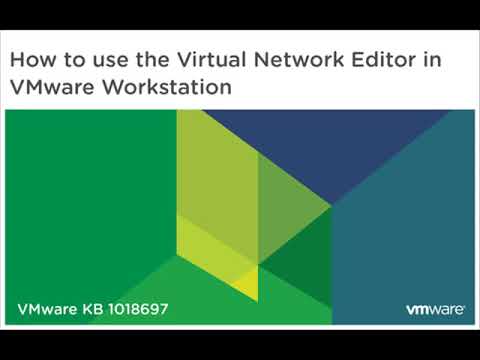
Nasveti
- ipconfig /vse
- Določite omrežne naslove, ki se uporabljajo za VMnet2 in VMnet3: odprite ukazni poziv in zaženite ta ukaz:







